 |
Главная |
Перемещение Флажка и изменение его размеров
|
из
5.00
|
СОДЕРЖАНИЕ
ВВЕДЕНИЕ
1. Элемент управления Флажок. Диаграмма с включением/выключением рядов данных ………………………………………………………………….4
2. Элемент управления Счётчик. Диаграмма с выбором значений ...………...8
3. Элемент управления Список………………………………………………....14
4. Элемент управления Группа………………………………………………....19
Заключение…………………………...………………………………….............23
Список использованных источников…………………………………………..24
Введение
Диаграммы (от греч. diagramma изображение, рисунок, чертеж) являются средством наглядного представления данных и облегчают выполнение сравнений, выявление закономерностей и тенденций данных. Диаграммы существенно информативнее чисел, так как они обеспечивают визуальное представление данных.
Для построения диаграмм (графиков) применяют различные программы: Microsoft Office Excel, Maple, Advanced Grapher и др. Применение этих программ позволяет создавать диаграммы и быстро сравнивать различные показатели, статистические данные и т. д. — можно вводить новые данные и сразу видеть изменения диаграммы.
Благодаря своей наглядности и удобству использования, диаграммы часто используются не только в повседневной работе менеджеров, инженеров, специалистов по геофизике и других служащих, но и при подготовке материалов презентаций, научных отчетов и т.п.
В данной курсовой работе на различных примерах продемонстрированы широкие возможности Microsoft Office Excel для построения диаграмм.
Работая с геофизическим материалом, мы часто сталкиваемся с задачами анализа и прогнозирования в Excel и считаем что являемся опытными, уверенными пользователями этой популярной программы. Но совершенствованию и познанию нет предела. Наглядная подача информации в современном мире позволяет быстрее добиться понимания руководства, партнеров и заказчиков.
1. Элемент управления «Флажок»
Диаграммы с пользовательскими элементами управления
Диаграмма с включением/выключением рядов данных
Чтобы не строить несколько диаграмм или постоянно не изменять исходные данные для просмотра данных по отдельности, можно построить диаграммы с возможностью управления рядами, т.е. при необходимости ряды включать или выключать на диаграмме.
Построение такого рода диаграмм возможно с использованием дополнительной таблицы, в которую данные копируются или не копируются из исходной таблицы, если ряд данных включен или выключен.
ЭТАПЫ ПОСТРОЕНИЯ ДИАГРАММЫ:
1.ПОДГОТОВКА ИСХОДНЫХ ДАННЫХ – обычная таблица с исходными данными, по которой строится таблица данных для диаграммы.
* Создание элементов выбора ФЛАЖОК. На вкладке Разработчик [Developer] раскрыть список команды Вставить [Insert] и выбрать в группе Элементы управления формы [Form Controls] элемент Флажок [Check Box (Form Control)].
* Щелкнуть левой кнопкой мыши на листе с диаграммой в месте расположения элемента.
* Настроить параметры элемента – щелкнуть правой кнопкой мыши по элементу, выбрать Формат Объекта [Format Control]. На вкладке Элемент управления [Control] задать Связь с ячейкой [Cell link] – указать ячейку, в которую размещается значение ЛОЖЬ или ИСТИНА.
* Визуально убрать значение ИСТИНА или ЛОЖЬ в связанных ячейках – выделить ячейки, в диалоговом окне Формат ячеек [Format Cells] на вкладке Число [Number], выбрать числовой формат (все форматы) [Custom], в поле Тип [Type] ввести ;;; и нажать ОК.
Флажок возвращает ИСТИНА (если Флажок установлен) или ЛОЖЬ (если Флажок снят). 

* Построение таблицы данных для диаграммы – процесс копирования данных из исходной таблицы возможен с использованием функции ЕСЛИ [IF]. Т.е. если ряд включен, то значение в таблицу помещается, в противном случае – #Н/Д *#N/A].
2. ПОСТРОЕНИЕ ДИАГРАММЫ:
* Выделить всю таблицу Данные для диаграммы.
* На вкладке Вставка [Insert] выбрать График [Line] и тип График [Line].

Для вставки элементов управления на лист необходимо отобразить вкладку Разработчик. 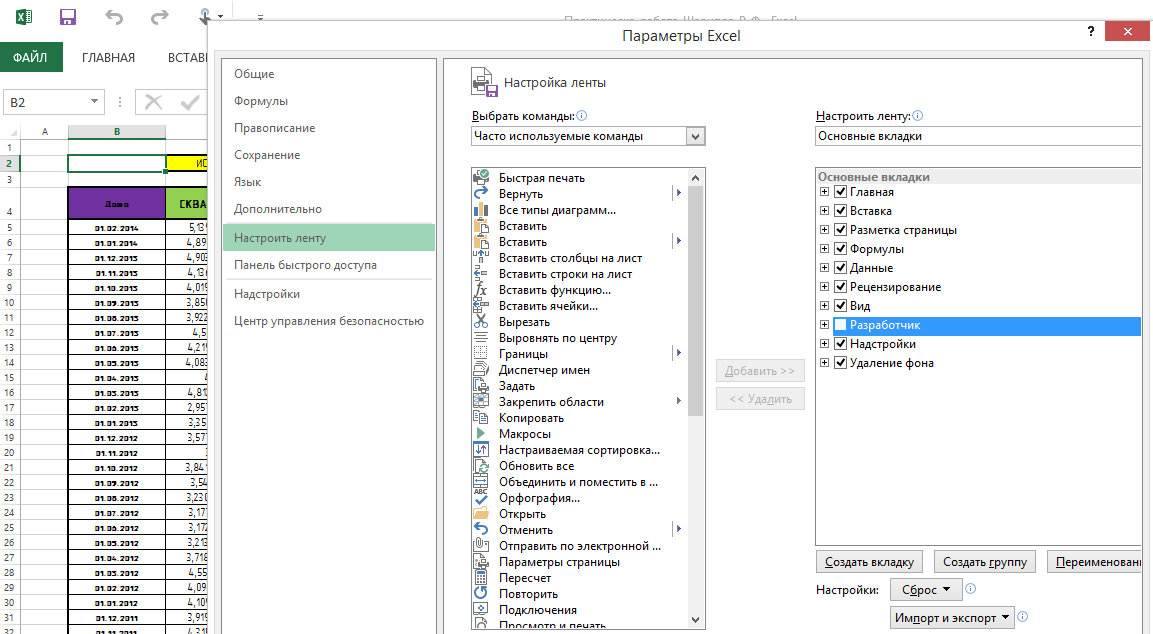
§ В MS EXCEL 2007 это можно сделать через меню Кнопка Офис/ Параметры Excel/ Основные/ Показывать вкладку Разработчик на ленте.
§ В MS EXCEL 2010 это можно сделать через вкладку Файл; Далее, кнопка Параметры; Кнопка Настроить ленту; Выбрать команду Настройка ленты и в разделе Основные вкладки установить флажок Разработчик.
Теперь вставить элемент управления можно через меню: Разработчик/ Элементы управления/ Вставить.
Флажок (Checkbox) как, впрочем, и все другие Элементы управления формы, возвращает только одно числовое значение. Если Флажок установлен, то он возвращает ИСТИНА, если Флажок снят - то ЛОЖЬ.
Вставка Флажка
Через меню Разработчик/ Элементы управления/Вставить выбрать левой клавишей мыши элемент Флажок. 
После этого выпадающее меню закроется, а курсор вместо обычного толстого крестика превратится в тонкий крестик.
Далее следует выбрать место на листе, куда нужно вставить Флажок и нажать левую клавишу мыши. На месте курсора будет установлен левый верхний угол прямоугольника, в котором содержится Флажок и его надпись. Граница прямоугольника будет выделена.
Выделение Флажка
После вставки Флажка он становится выделенным (рисунок выше). Если кликнуть в любом другом месте листа, то Флажок перестанет быть выделенным. Чтобы снова его выделить нужно, кликнуть его ПРАВОЙ клавишей мыши (клик ЛЕВОЙ клавиши устанавливает или снимает Флажок). После клика правой кнопкой также появляется контекстное меню, чтобы его убрать, можно нажать ESC или кликнуть левой клавишей по Флажку.
Перемещение Флажка и изменение его размеров
Если навести курсор на выделенный прямоугольник Флажка (курсор примет форму 4-х направленных в разные стороны стрелок, см. рисунок выше), затем нажать и удерживать левую кнопку мыши, то можно переместить Флажок. Удерживая клавишу ALT можно выровнять Флажок по границам ячеек. Выделенный Флажок также можно перемещать стрелками с клавиатуры.
Если навести курсор на углы прямоугольника или на маленькие квадратики на границе, то можно изменить его размер.
|
из
5.00
|
Обсуждение в статье: Перемещение Флажка и изменение его размеров |
|
Обсуждений еще не было, будьте первым... ↓↓↓ |

Почему 1285321 студент выбрали МегаОбучалку...
Система поиска информации
Мобильная версия сайта
Удобная навигация
Нет шокирующей рекламы

